PCでインターネットを見ていると、「お気に入り」に登録しているWEBサイトが増えてきます。この「お気に入り」を整理して、使いやすくすることができます。今回は、Edgeのお気に入りを整理する方法を紹介いたします。
Edgeの「お気に入り」について
WEBブラウザのEdgeですが、よく見るWEBサイトは「お気に入り」に登録すると便利です。毎回、検索しなくても「お気に入り」からWEBサイトを表示することができます。
このお気に入りですが、登録したサイトが増えてくると使いずらくなってきます。「お気に入りページ」を開いて、整理をすると良いです。「お気に入りページ」を使用して次の整理ができます。
-
重複を削除する
-
まとめて削除する
-
まとめて移動する
「お気に入りページ」を開く
Edgeの「お気に入り」アイコンをクリックします。表示されたメニューで、「お気に入り」をクリックします。
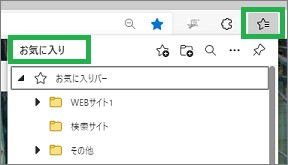
お気に入りページが表示されます。このページで、まとめて削除や移動を行うことができます。
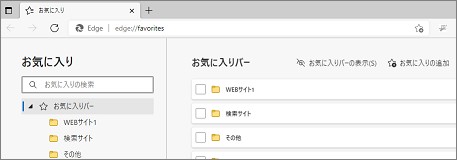
重複を削除する
「お気に入りページ」の「・・・」アイコンをクリックします。表示されたメニューで、「重複するお気に入りを削除する」をクリックします。
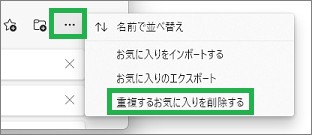
表示されたウィンドウで「削除」をクリックします。重複しているページが削除されます。
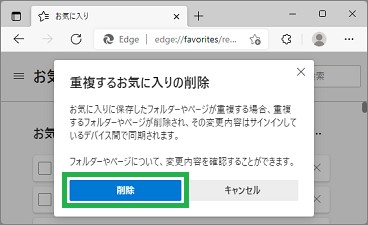
まとめて削除する
チェックボックが表示されて、複数ページを選択することができます。
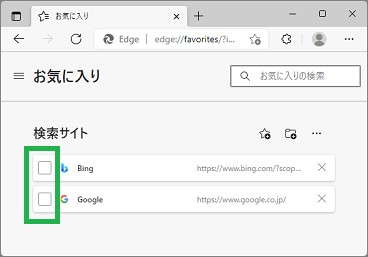
削除したいサイトをチェックして、「削除」をクリックします。
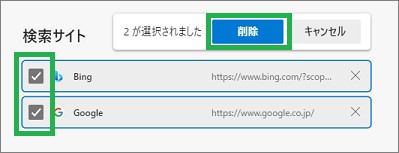
フォルダーもチェックして、まとめて削除することができます。
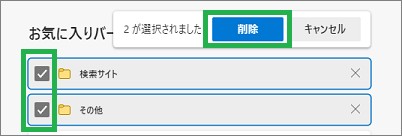
まとめて移動する
まとめて移動したい場合は、移動させたいページをチェックします。「削除」が表示されますがクリックしないでCtrl+Xキーを押します。切り取りされて選択していたページの表示が消えます。
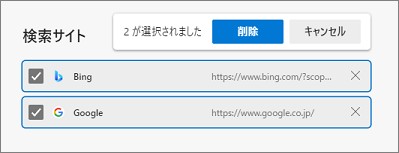
移動したいファルダを選択します。Ctrl+Vキーで張り付けを行うと、まとめて移動することができます。次に、左側から移動したいフォルダーをクリックして選択します。Ctrl+Vキーを押して張り付けを行うと、まとめて移動することができます。
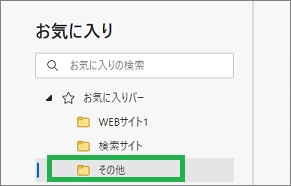
その他の操作について
ショートカットキーを使用して、Edgeをキーボードで操作することができます。
「お気に入りページ」をキーボードで表示するには、「お気に入り」をCtrl+Shift+Oキーで「お気に入り」を表示します。次にTabキーを1回押して、Enterキーを押すと「お気に入りページ」を表示することができます。
Edgeの操作ですが、他にもショートカットキーを使用することができます。こちらで、Edgeのショートカットキーについて説明しています。
まとめ
今回は、Edgeのお気に入りを整理する方法を紹介しました。PCでインターネットを見ていると、「お気に入り」に登録しているWEBサイトが増えてきます。定期的に「お気に入り」を削除すると良いと思います。
読んでいただき、ありがとうございます。
参考になりましたら、幸いです。


